ปลดล็อค Mac ของคุณและอนุญาตงานต่างๆ ด้วย Apple Watch
เมื่อคุณสวม Apple Watch คุณสามารถใช้นาฬิกาเพื่อปลดล็อค MacBook Air ของคุณโดยอัตโนมัติและอนุญาตงานการตรวจสอบสิทธิ์ เช่น การป้อนรหัสผ่าน การปลดล็อคโน้ตและการตั้งค่า และการอนุญาตการติดตั้ง ได้โดยไม่ต้องป้อนรหัสผ่าน คุณสมบัติเหล่านี้จะใช้การเข้ารหัสอย่างแน่นหนาเพื่อทำให้การส่งข้อมูลระหว่าง Apple Watch และ MacBook Air ของคุณปลอดภัย
ในการใช้คุณสมบัติปลดล็อคโดยอัตโนมัติและอนุญาตด้วย Apple Watch ให้ทำตามวิธีดังต่อไปนี้:
ลงชื่อเข้า Mac และ Apple Watch ของคุณด้วย Apple ID เดียวกัน
ตรวจสอบให้แน่ใจว่า Apple Watch ของคุณปลดล็อคอยู่และใช้ watchOS 3 ขึ้นไปเพื่อปลดล็อค Mac ของคุณโดยอัตโนมัติ ในขณะที่การอนุญาตคำขอการตรวจสอบสิทธิ์จะต้องใช้ watchOS 6 ขึ้นไป
เปิดใช้การตรวจสอบสิทธิ์สองปัจจัย (ดูด้านล่าง)
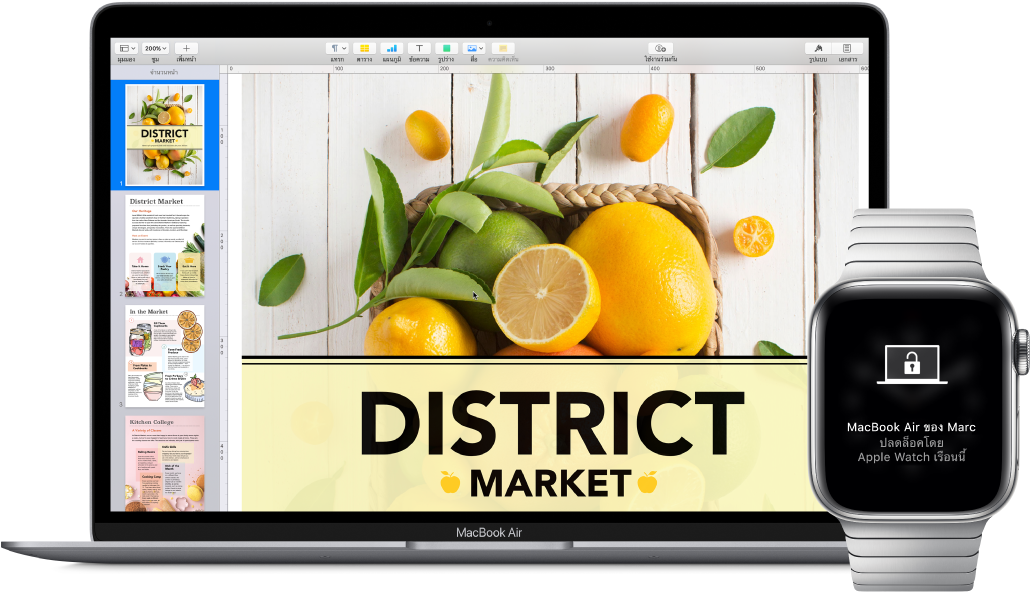
ตั้งค่าการตรวจสอบสิทธิ์สองปัจจัยสำหรับ Apple ID ของคุณ ในการเปิดใช้การตรวจสอบสิทธิ์สองปัจจัย ให้ไปที่เมนู Apple ![]() > การตั้งค่าระบบ > Apple ID > รหัสผ่านและความปลอดภัย จากนั้นเลือก ตั้งค่าการตรวจสอบสิทธิ์สองปัจจัย ดูบทความบริการช่วยเหลือของ Apple การตรวจสอบสิทธิ์สองปัจจัยสำหรับ Apple ID
> การตั้งค่าระบบ > Apple ID > รหัสผ่านและความปลอดภัย จากนั้นเลือก ตั้งค่าการตรวจสอบสิทธิ์สองปัจจัย ดูบทความบริการช่วยเหลือของ Apple การตรวจสอบสิทธิ์สองปัจจัยสำหรับ Apple ID
ตรวจสอบให้แน่ใจว่าได้เลือก "ปิดใช้งานการเข้าระบบอัตโนมัติ" เอาไว้ด้วยแล้ว (คุณจะไม่เห็นตัวเลือกนี้หากคุณใช้ FileVault แต่คุณยังสามารถใช้คุณสมบัติปลดล็อคโดยอัตโนมัติและอนุญาตด้วย Apple Watch ได้)
ตั้งค่าปลดล็อคโดยอัตโนมัติ ลงชื่อเข้าอุปกรณ์ทุกเครื่องของคุณด้วย Apple ID เดียวกัน จากนั้นเปิด การตั้งค่าระบบ บน MacBook Air ของคุณ ถ้า Apple Watch ของคุณติดตั้ง watchOS 6 ให้คลิก ความปลอดภัยและความเป็นส่วนตัว แล้วคลิก ทั่วไป จากนั้นเลือก “ใช้ Apple Watch ของคุณปลดล็อคแอพและ Mac ของคุณ“ ถ้า Apple Watch ของคุณติดตั้ง watchOS 3 ไปจนถึง watchOS 5 ให้เลือก “อนุญาตให้ Apple Watch ของคุณปลดล็อค Mac ของคุณ” คุณไม่สามารถอนุมัติงานการตรวจสอบสิทธิ์ได้ เว้นแต่คุณจะมี watchOS 6 ขึ้นไป
หมายเหตุ: คุณสมบัติเหล่านี้ใช้งานได้เฉพาะเมื่อ Apple Watch ของคุณได้รับการตรวจสอบสิทธิ์ด้วยรหัสแล้วเท่านั้น คุณจะตรวจสอบสิทธิ์ Apple Watch ของคุณในแต่ละครั้งที่คุณสวม ดังนั้นจึงไม่มีขั้นตอนเพิ่มเติมที่จำเป็นต้องทำหลังจากที่คุณป้อนรหัสแล้ว
ข้ามการลงชื่อเข้า สวม Apple Watch ที่ได้รับการตรวจสอบสิทธิ์แล้วที่ข้อมือของคุณ แล้วเดินไปที่ MacBook Air ของคุณที่กำลังพักเครื่องอยู่ จากนั้นยกฝาขึ้นหรือกดปุ่มเพื่อปลุก MacBook Air ของคุณ แล้ว Apple Watch ก็จะปลดล็อคเครื่อง คุณจึงสามารถทำงานได้ทันที
อนุญาตด้วย Apple Watch ถ้าระบบขอให้คุณป้อนรหัสผ่าน ให้กดสองครั้งที่ปุ่มด้านข้างบน Apple Watch ของคุณเพื่อตรวจสอบสิทธิ์รหัสผ่านของคุณบน Mac คุณสามารถดูรหัสผ่านของคุณได้ใน Safari, อนุญาตการติดตั้งแอพ, ปลดล็อคโน้ตที่ล็อคอยู่ และอื่นๆ (ต้องใช้ watchOS 6)
เรียนรู้เพิ่มเติม ให้ดูที่ ปลดล็อค Mac ของคุณและอนุญาตคำขอต่างๆ ด้วย Apple Watch ในคู่มือผู้ใช้ macOS